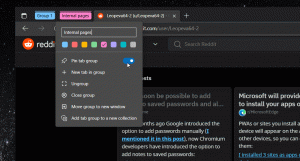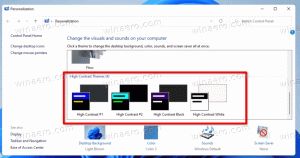विंडोज 11 में "सिस्टम रिक्वायरमेंट्स नॉट मेट" वॉटरमार्क कैसे निकालें
कुछ उपयोगकर्ता विंडोज 11 में "सिस्टम आवश्यकताएँ पूरी नहीं हुई" वॉटरमार्क हटाना चाहते हैं, क्योंकि यह अंतिम उपयोगकर्ता के लिए कोई मूल्य नहीं जोड़ता है। यदि वह अपने डिवाइस पर विंडोज 11 स्थापित करने में कामयाब रहा, तो वह पहले से ही हार्डवेयर की असंगति से अवगत है। फिर भी विंडोज 11 सेटिंग ऐप और डेस्कटॉप पर ऐसी सूचना दिखाता है।
बिल्ड 22557 में शुरू, ऑपरेटिंग सिस्टम डेस्कटॉप पर एक संदेश दिखाता है जिसमें "सिस्टम आवश्यकताएँ पूरी नहीं हुई" लाइन के साथ पूर्ण बिल्ड टैग शामिल है।
हालाँकि, अधिकांश उपयोगकर्ता पहले से ही अपने हार्डवेयर स्पेक्स के बारे में जानते हैं। इस तरह के एक असमर्थित डिवाइस पर विंडोज 11 स्थापित करना एक है मुश्किल प्रक्रिया. तो यह संभावना नहीं है कि आप जल्दी से भूल जाएंगे कि आपका डिवाइस नवीनतम ओएस की न्यूनतम हार्डवेयर आवश्यकताओं को पूरा नहीं करता है।
यदि आप अपने डेस्कटॉप पर इस तरह के रिमाइंडर को देखकर खुश नहीं हैं, तो आप इसे एक साधारण रजिस्ट्री ट्वीक से आसानी से छिपा सकते हैं।
"सिस्टम आवश्यकताएँ पूरी नहीं हुई" वॉटरमार्क निकालें
विंडोज 11 में "सिस्टम रिक्वायरमेंट्स नॉट मेट" डेस्कटॉप वॉटरमार्क को हटाने के लिए, निम्न कार्य करें।
- दबाएँ जीत+आर और टाइप करें
regeditरन बॉक्स में रजिस्ट्री संपादक को खोलने के लिए। - निम्नलिखित शाखा में नेविगेट करें:
HKEY_CURRENT_USER\कंट्रोल पैनल\असमर्थितHardwareNotificationCache. - दाएँ फलक में, बदलें
एसवी2dword मान 1 से 0 तक। - पुनर्प्रारंभ करें विंडोज़ 11। हार्डवेयर स्पेक्स के बारे में बताने वाला डेस्कटॉप वॉटरमार्क गायब हो जाना चाहिए।
आप कर चुके हैं।
नोट: यदि आपके पास नहीं है असमर्थितहार्डवेयर अधिसूचना कैश कुंजी, इसे मैन्युअल रूप से बनाएं। उसके लिए, राइट-क्लिक करें HKEY_CURRENT_USER\कंट्रोल पैनल और चुनें नया > कुंजी मेनू से। नई कुंजी को इस रूप में नाम दें असमर्थितहार्डवेयर अधिसूचना कैश और आप ऊपर बताए अनुसार SV2 विकल्प बनाने के लिए अच्छे हैं।
एक बार जब आप उपरोक्त निर्देशों को पूरा कर लेते हैं, तो विंडोज 11 अब अधिसूचना प्रदर्शित नहीं करेगा। सिस्टम आवश्यकताएँ वॉटरमार्क डेस्कटॉप और. दोनों से गायब हो जाएगा सेटिंग ऐप.
अपना समय बचाने के लिए, आप निम्न उपयोग के लिए तैयार रजिस्ट्री फ़ाइलें डाउनलोड कर सकते हैं।
आरईजी फाइलें डाउनलोड करें
- यहाँ क्लिक करें दो आरईजी फाइलों के साथ ज़िप संग्रह को डाउनलोड करने के लिए।
- उन्हें किसी भी स्थान पर निकालें। आप बस उन्हें डेस्कटॉप पर रख सकते हैं।
- फ़ाइल "Remove the System Requirements Not Met Watermark.reg" फ़ाइल पर डबल-क्लिक करें।
- UAC प्रॉम्प्ट की पुष्टि करें और अपने कंप्यूटर को पुनरारंभ करें।
आपके द्वारा डाउनलोड की गई दूसरी फ़ाइल वॉटरमार्क को पुनर्स्थापित करती है। उसके लिए, फ़ाइल "Add the System Requirements Not Met Watermark.reg" पर डबल-क्लिक करें। फिर से, उपयोगकर्ता खाता नियंत्रण संवाद में हाँ पर क्लिक करें और विंडोज 11 को पुनरारंभ करें।
हालाँकि, ध्यान रखें कि वर्तमान में वॉटरमार्क इनसाइडर प्रीव्यू बिल्ड में दिखाई देता है। इस समय तक विंडोज 11 के किसी भी स्थिर बिल्ड में ऐसी कोई सूचना नहीं दिखाई देती है। शायद, यह इस साल विंडोज 11 22H2 के साथ स्थिर संस्करण उपयोगकर्ताओं के लिए दिखाई देगा, जिसे माइक्रोसॉफ्ट इस साल रिलीज करने के लिए तैयार है।